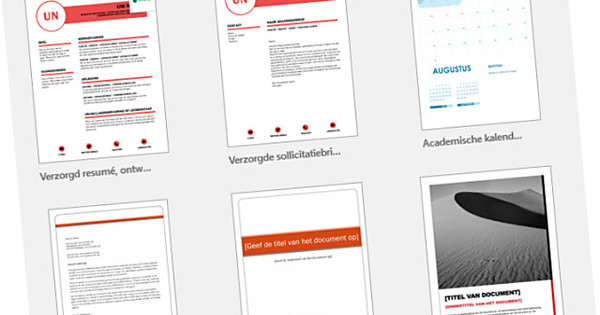A ningú li agraden els correus brossa. Avui en dia, els programes de correu poden pescar fàcilment correus no desitjats, però no us podeu escapar d'això de tant en tant encara se'n passa. Afortunadament, hi ha alguns passos addicionals que podeu fer per bloquejar correus electrònics. Donem alguns consells per a Gmail, Outlook i l'aplicació iOS Mail.
Consell 01 Gmail
A la versió en línia de Gmail, podeu bloquejar directament remitents específics fent clic amb el botó dret al correu electrònic no desitjat i bloquejar [nom] escollir. A partir d'ara, tots els correus electrònics d'aquest remitent hi seran correu brossa així que encara les podeu veure si voleu.
No voleu veure els correus electrònics d'un determinat remitent, així que tampoc com a correu brossa? A continuació, feu clic a la fletxa que apunta cap avall al costat del botó Respondre a la part superior dreta del correu electrònic i seleccioneu Filtra publicacions com aquesta. Apareixerà una finestra emergent, on podeu seleccionar Crea un filtre amb aquesta cerca hauria de triar i després seleccionar Omet la safata d'entrada (Arxiu). El correu electrònic continuarà existint, però no el trobareu així.
Si realment no voleu rebre correus electrònics d'algú, trieu l'opció a la finestra emergent del pas anterior eliminar en lloc de Omet la safata d'entrada (Arxiu). Aleshores, el correu electrònic s'eliminarà immediatament i s'eliminarà automàticament de manera permanent al cap de 30 dies.
Si temporalment no voleu rebre correus electrònics d'un determinat remitent, podeu ignorar una conversa fent clic amb el botó dret sobre un correu electrònic i després fent clic a Ignorar.Les respostes a aquest correu electrònic ja no acabaran a la vostra safata d'entrada, però podeu cercar la conversa si voleu trobar-la.
Consell 02 Outlook
A la versió en línia d'Outlook, podeu crear una regla que garanteixi que els correus electrònics d'un remitent específic van directament a Elements suprimits en lloc de la vostra safata d'entrada.
Seleccioneu un missatge del remitent que voleu bloquejar i feu clic al botó Accions a la part superior dreta del missatge. Tria Crea una regla. La regla predeterminada immediatament és eliminar tots els missatges d'aquest remitent. Així que no has de fer res més.

Consell 04 Android i Windows
A l'aplicació de correu electrònic per a Android, en alguns casos és possible bloquejar remitents. Això depèn del model de telèfon que tingueu. Per tant, les instruccions per a això poden diferir segons el fabricant i el model. Tanmateix, també podeu anar al lloc web del vostre client de correu electrònic i crear-hi una regla que garanteixi que els missatges d'un determinat remitent ja no acabin a la vostra safata d'entrada.
L'aplicació Windows 10 i Windows Phone actualment no ofereixen la possibilitat de bloquejar els remitents directament des de l'aplicació. Per a això hauràs d'anar al lloc web d'Outlook i crear una regla. A continuació, es transferirà a l'aplicació, de manera que a partir d'ara ja no rebràs missatges de correu electrònic d'aquest remitent a través de l'aplicació.
Consell 04 iOS
Només podeu bloquejar correus electrònics a l'aplicació iOS Mail quan feu servir iCloud. Per fer-ho, heu d'anar a www.icloud.com i fer clic Correu feu clic. Feu-hi clic engranatgeicona a la part inferior esquerra i tria Afegeix una regla. Seleccioneu a Si missatge l'opció és de i escriviu l'adreça de correu electrònic que voleu bloquejar. A continuació, feu clic aleshores al menú desplegable i tria Mou a la paperera. A partir d'ara, tots els correus electrònics d'aquest remitent es mouran automàticament a la Paperera.
Informa del correu brossa
Si continueu rebent correus electrònics no desitjats d'un remitent concret, també podeu informar d'aquest correu brossa. Podeu fer-ho a spamklacht.nl. L'Autoritat de Consumidors i Mercats recull queixes sobre correu brossa en aquest lloc web. Si hi ha molts informes, en molts casos es prenen mesures estrictes. Els missatges de pesca, en què el remitent intenta robar les vostres dades personals, no poden ser abordats per l'Autoritat de Consumidors i Mercats.